蜜蜂剪辑怎么把视频黑边去掉?蜜蜂剪辑里把视频黑边去掉的方法
来源:金桥电子网
时间:2023-04-13 09:10:37 111浏览 收藏
今天golang学习网给大家带来了《蜜蜂剪辑怎么把视频黑边去掉?蜜蜂剪辑里把视频黑边去掉的方法》,其中涉及到的知识点包括等等,无论你是小白还是老手,都适合看一看哦~有好的建议也欢迎大家在评论留言,若是看完有所收获,也希望大家能多多点赞支持呀!一起加油学习~
蜜蜂剪辑怎么把视频黑边去掉?下面是小编介绍蜜蜂剪辑里把视频黑边去掉的方法,有需要的小伙伴一起来下文看看吧,希望可以帮助到大家!
蜜蜂剪辑怎么把视频黑边去掉?蜜蜂剪辑里把视频黑边去掉的方法
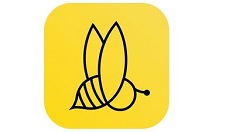
方法步骤
1、打开蜜蜂剪辑软件,按照实际需求选择视频比例,手机竖屏选择9:16;
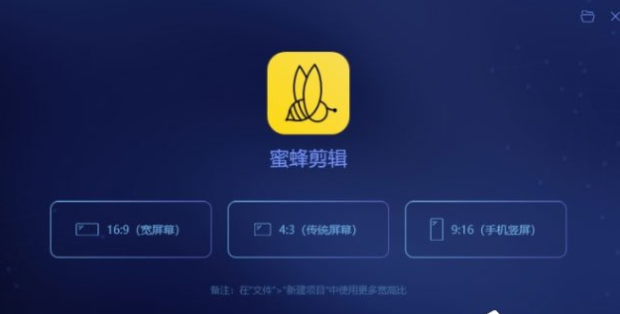
2、导入视频文件,点击视频素材中的“+”,将视频添加到轨道上;
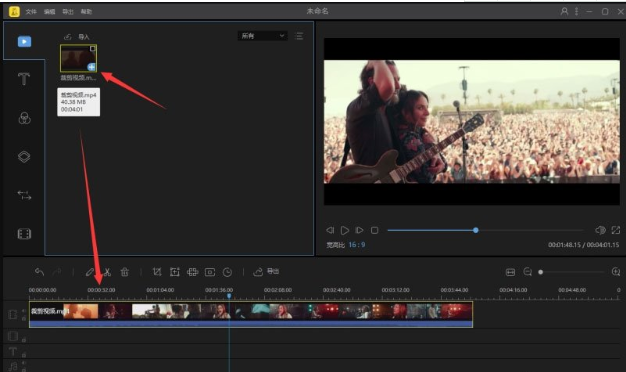
3、点击工具栏上的【裁剪】按钮;
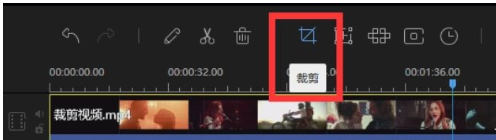
4、在裁剪窗口中勾选【保持宽高比】,然后缩小黄色边框至预览窗口中不再出现黑边。

以上就是小编跟大家分享的视频黑边剪辑方法介绍
好了,本文到此结束,带大家了解了《蜜蜂剪辑怎么把视频黑边去掉?蜜蜂剪辑里把视频黑边去掉的方法》,希望本文对你有所帮助!关注golang学习网公众号,给大家分享更多文章知识!
声明:本文转载于:金桥电子网 如有侵犯,请联系study_golang@163.com删除
相关阅读
更多>
-
501 收藏
-
501 收藏
-
501 收藏
-
501 收藏
-
501 收藏
最新阅读
更多>
-
426 收藏
-
364 收藏
-
371 收藏
-
281 收藏
-
147 收藏
-
353 收藏
-
382 收藏
-
172 收藏
-
245 收藏
-
186 收藏
-
201 收藏
-
448 收藏
课程推荐
更多>
-

- 前端进阶之JavaScript设计模式
- 设计模式是开发人员在软件开发过程中面临一般问题时的解决方案,代表了最佳的实践。本课程的主打内容包括JS常见设计模式以及具体应用场景,打造一站式知识长龙服务,适合有JS基础的同学学习。
- 立即学习 543次学习
-

- GO语言核心编程课程
- 本课程采用真实案例,全面具体可落地,从理论到实践,一步一步将GO核心编程技术、编程思想、底层实现融会贯通,使学习者贴近时代脉搏,做IT互联网时代的弄潮儿。
- 立即学习 516次学习
-

- 简单聊聊mysql8与网络通信
- 如有问题加微信:Le-studyg;在课程中,我们将首先介绍MySQL8的新特性,包括性能优化、安全增强、新数据类型等,帮助学生快速熟悉MySQL8的最新功能。接着,我们将深入解析MySQL的网络通信机制,包括协议、连接管理、数据传输等,让
- 立即学习 500次学习
-

- JavaScript正则表达式基础与实战
- 在任何一门编程语言中,正则表达式,都是一项重要的知识,它提供了高效的字符串匹配与捕获机制,可以极大的简化程序设计。
- 立即学习 487次学习
-

- 从零制作响应式网站—Grid布局
- 本系列教程将展示从零制作一个假想的网络科技公司官网,分为导航,轮播,关于我们,成功案例,服务流程,团队介绍,数据部分,公司动态,底部信息等内容区块。网站整体采用CSSGrid布局,支持响应式,有流畅过渡和展现动画。
- 立即学习 485次学习
